Questa modalità consente di crittografare i file PDF inviati a un indirizzo e-mail o a un file server per ottenere una maggiore protezione.
Se si imposta una password per un file PDF, solo gli utenti che inseriscono la password corretta potranno aprirlo, modificarlo o stamparlo.
Protezione dei file PDF
Per informazioni sui prodotti opzionali necessari per l'utilizzo di questa funzione, vedere "Prodotti opzionali necessari per ciascuna funzione".
|
IMPORTANTE
|
|
Questa modalità può essere utilizzata solo se come destinazione viene specificato un indirizzo e-mail o un file server. Se come destinazione si specifica un numero di fax o un indirizzo di I-fax, il lavoro non può essere inviato come file PDF crittografato.
|
1.
Premere [Scansione e invio] → specificare la destinazione → premere il pulsante del formato del file.

2.
Selezionare [PDF] → premere [Impostazione dettagli].
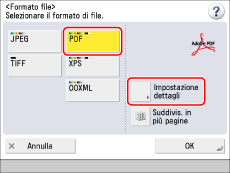
3.
Premere [Crittografia] → se necessario, specificare l'impostazione.
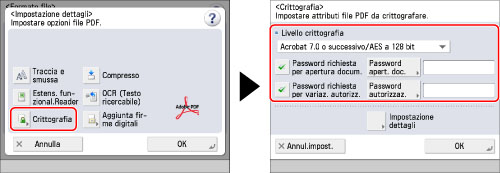
|
Livello crittografia
|
Selezionare la versione PDF per la quale impostare il livello di crittografia. È possibile impostare solo una delle seguenti voci:
[Acrobat 3.0 o successivo/RC4 a 40 bit]
[Acrobat 6.0 o successivo/RC4 a 128 bit]
[Acrobat 7.0 o successivo/AES a 128 bit]
[Acrobat 9.0 o equivalente/AES a 256 bit]*
[Acrobat 10.0 o equival./AES a 256 bit]
* Opzione visualizzata solo se si seleziona [Acrobat 9.0 o equivalente] in [Impostaz. AES a 256 bit per PDF crittografato] in [Impostazioni funzione] (Impostazioni/Registrazione). (Vedere "Modifica del livello di crittografia del PDF da Acrobat 10.0 o equivalente ad Acrobat 9.0 o equivalente".)
|
|
Password richiesta per apertura docum.
|
Selezionare questo tasto per impostare la password che dovrà essere digitata per poter aprire i file registrati.
|
|
Password apert. doc.
|
Impostare la password necessaria per l'apertura del documento.
|
|
Password richiesta per variaz. autorizz.
|
Selezionare questo tasto per impostare la password che dovrà essere digitata per poter stampare o modificare il PDF acquisito. Premendo questo tasto è possibile specificare impostazioni quali <Consent.stampa>, <Consent. modif.> e [Abilitaz.accessibilità, copiat., estraz.immag./testo].
|
|
Password autorizzaz.
|
Impostare la password di autorizzazione per il documento.
|
|
Memorizzaz. password
|
Se l'opzione [Password richiesta per apertura docum.] o [Password richiesta per variaz. autorizz.] è impostata su 'On', la password viene memorizzata. Se una password è già stata memorizzata, questa viene richiamata premendo [Crittografia] in [Formato file]. Questa voce viene visualizzata quando l'utente ha effettuato l'accesso utilizzando l'autenticazione SSO-H.
|
|
NOTA
|
|
[Acrobat 9.0 o equivalente/AES a 256 bit] per <Livello crittografia> viene visualizzato solo se si seleziona questa voce per [Impostaz. AES a 256 bit per PDF crittografato] in [Impostazioni funzione] (Impostazioni/Registrazione). (Vedere "Modifica del livello di crittografia del PDF da Acrobat 10.0 o equivalente ad Acrobat 9.0 o equivalente".)
Per aprire file PDF con un livello crittografia impostato su [Acrobat 6.0 o successivo/RC4 a 128 bit] è necessario utilizzare Adobe Acrobat 6,0 o una versione successiva.
Per aprire file PDF con un livello crittografia impostato su [Acrobat 7.0 o successivo/AES a 128 bit] è necessario utilizzare Adobe Acrobat 7,0 o una versione successiva.
Per aprire file PDF con un livello crittografia impostato su [Acrobat 9.0 o equivalente/AES a 256 bit] è necessario utilizzare Adobe Acrobat 9,0 o una versione successiva.
Per aprire file PDF con un livello crittografia impostato su [Acrobat 10.0 o equival./AES a 256 bit] è necessario utilizzare Adobe Acrobat 10.0 o una versione successiva.
Se è stata impostato [Password richiesta per apertura docum.], senza l'immissione della password non sarà possibile aprire i file PDF.
Se è stata impostato [Password richiesta per variaz. autorizz.], senza l'immissione della password non sarà possibile stampare né modificare i file PDF.
Per poter aprire o stampare file PDF, è richiesto un software che supporti il formato PDF (ad esempio Adobe Reader/Adobe Acrobat).
Per modificare un file PDF o abilitare la copia e l'estrazione di testo o immagini, è richiesto Adobe Acrobat.
L'aggiunta di firme digitali e commenti e la possibilità di inserire, eliminare e ruotare le pagine sono caratteristiche di Adobe Acrobat.
|
Premere [Impostazione dettagli].

Specificare ciascuna impostazione → selezionare [OK].
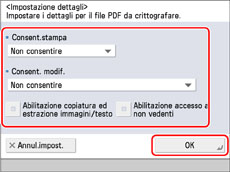
|
Consent.stampa
|
[Non consentire]: la stampa non è permessa.
Anche se è stato selezionato [Non consentire], il file può essere stampato se viene aperto con la password di autorizzazione in Adobe Acrobat 5 o versione precedente. [Consent.(solo bas.risol.)]: è permessa solo la stampa a bassa risoluzione. (Opzione visualizzata solo se si seleziona [Acrobat 6.0 o successivo/RC4 a 128 bit], [Acrobat 7.0 o successivo/AES a 128 bit], [Acrobat 9.0 o equivalente/AES a 256 bit], o [Acrobat 10.0 o equival./AES a 256 bit].) [Consentire]: la stampa è permessa. |
|
Consent. modif.
|
[Non consentire]: la modifica dei file non è permessa.
[Inserimento, cancellaz. o rotazione pagine]: sono permessi l'inserimento, l'eliminazione e la rotazione delle pagine. (Opzione visualizzata solo se si seleziona [Acrobat 6.0 o successivo/RC4 a 128 bit], [Acrobat 7.0 o successivo/AES a 128 bit], [Acrobat 9.0 o equivalente/AES a 256 bit] o [Acrobat 10.0 o equival./AES a 256 bit].) [Firma in campo firma]: è permesso aggiungere firme digitali se nel PDF è già presente un campo firma. (Opzione visualizzata solo se si seleziona [Acrobat 6.0 o successivo/RC4 a 128 bit], [Acrobat 7.0 o successivo/AES a 128 bit], [Acrobat 9.0 o equivalente/AES a 256 bit] o [Acrobat 10.0 o equival./AES a 256 bit].) [Commenti e firma in campo firma]: sono permesse l'aggiunta di commenti e l'aggiunta di una firma digitale in un campo firma (se nel PDF è già presente un campo firma.) [Modif. tranne agg.commenti/estraz. pag.]: sono permesse modifiche al documento, a eccezione dell'aggiunta di commenti e dell'estrazione di pagine. (Opzione visualizzata solo se si seleziona [Acrobat 3.0 o successivo/RC4 a 40 bit].) [Modifiche tranne estrazione pagine]: è permessa la modifica dei file, a eccezione dell'estrazione di pagine. |
|
Abilitaz.accessibilità, copiat., estraz.immag./testo
|
Selezionare questo tasto per permettere la copia di immagini e l'estrazione delle pagine nel file scansionato. È inoltre disponibile una funzione vocale per persone con problemi di vista, con la quale viene letto il testo all'interno di un documento. (Opzione visualizzata solo se si seleziona [Acrobat 3.0 o successivo/RC4 a 40 bit].)
Se si seleziona [Acrobat 6.0 o successivo/RC4 a 128 bit], [Acrobat 7.0 o successivo/AES a 128 bit], [Acrobat 9.0 o equivalente/AES a 256 bit] o [Acrobat 10.0 o equival./AES a 256 bit], vengono visualizzate le opzioni [Abilitazione copiatura ed estrazione immagini/testo] e [Abilitazione accesso a non vedenti], le quali possono essere impostate separatamente. |
|
IMPORTANTE
|
|
Se non è stata immessa una password in [Password apert. doc.] o [Password autorizzaz.], digitare la password nella schermata visualizzata premendo
 (Avvio). (Avvio).Le impostazioni per i file PDF protetti possono essere registrate in Impostazioni preferite. Per non impostare le password per [Password apert. doc.] e [Password autorizzaz.] in [Impostaz. preferite], lasciare vuoto il campo delle password.
Richiamando le impostazioni dei file PDF crittografati da [Impost. preced.] non viene richiamata la password e i contenuti dei campi [Password apert. doc.] e [Password autorizzaz.] vengono azzerati.
Non è possibile impostare la stessa password per [Password apert. doc.] e [Password autorizzaz.].
Anche se si impostano restrizioni per un file PDF con [Password autorizzaz.], se il lettore utilizza particolari software per aprire il PDF potrebbe essere in grado di aggirare alcune restrizioni impostate.
È possibile registrare una password solo quando si effettua l'accesso utilizzando SSO-H. Se l'accesso non viene effettuato con SSO-H, l'opzione [Memorizzaz. password] non viene visualizzata.
È possibile registrare una password per ciascun utente. Se è già stata registrata una password, essa viene sovrascritta quando si registra una nuova password.
Se si lascia vuoto il campo [Password apert. doc.] o il campo [Password autorizzaz.], la password memorizzata viene cancellata.
Se si effettua l'accesso utilizzando SSO-H quando si verificano tutte le condizioni elencate di seguito, è possibile che esistano più password. Se si verifica questo caso, può comparire un messaggio che richiede di confermare se utilizzare o meno la password memorizzata in [Memorizzaz. password]. Premere [Sì] per utilizzare la password memorizzata in [Memorizzaz. password]. Premere [No] per utilizzare la password memorizzata in Impostazioni preferite.
È memorizzata una password in [Memorizzaz. password].
In Impostazioni preferite è registrato un file PDF protetto
Il file PDF protetto è richiamato e inviato da Impostazioni preferite
Se si richiamano le impostazioni di PDF crittografato da [Impost. preced.] quando si effettua l'accesso utilizzando SSO-H, è possibile richiamare e impostare anche le password memorizzate.
|
|
NOTA
|
|
Per impostare il modo Estens. funzionalità Reader quando è impostato [Password richiesta per variaz. autorizz.], impostare [Consent. modif.] utilizzando una delle opzioni seguenti:
[Modifiche tranne estrazione pagine]
[Modif. tranne agg.commenti/estraz. pag.]
[Commenti e firma in campo firma]
[Firma in campo firma]
Per impostare firme digitali quando è selezionato [Password richiesta per variaz. autorizz.], impostare [Consent. modif.] su [Modifiche tranne estrazione pagine].
|
4.
Premere [OK] → [OK].
|
NOTA
|
|
Se vengono specificate destinazioni fax o I-fax, dopo aver selezionato
 (Avvio) viene visualizzato un messaggio che notifica l'avvenuto annullamento del lavoro di invio. Scegliere [OK] → controllare le destinazioni. (Avvio) viene visualizzato un messaggio che notifica l'avvenuto annullamento del lavoro di invio. Scegliere [OK] → controllare le destinazioni. |
|
NOTA
|
|
Non è possibile impostare i file PDF protetti nei seguenti casi:
Se l'opzione [Autom. (OCR)] è impostata su 'On'. (Vedere "Nome del file".)
Se l'opzione [Da formato PDF a formato PDF/A] è impostata su 'On'. (Vedere "Formattazione di file PDF in PDF/A".)
|